Avis sur Windows Defender : résumé rapide d'expert
Windows Defender est un bon antivirus. Il offre une sécurité correcte basée sur le cloud et une excellente assistance client. Il est également pré-intégré dans les ordinateurs Windows les plus récents, ce qui signifie que vous n’avez pas besoin de payer un abonnement mensuel pour l’utiliser.
Il inclut des fonctionnalités essentielles, notamment une protection en temps réel et un pare-feu sécurisé, ainsi que des fonctionnalités supplémentaires telles que les outils de contrôle parental, le contrôle des applications et du navigateur, la sécurité des appareils et les rapports de performances.
Toutefois, Windows Defender n’est pas parfait et ses taux de détection des malware et fonctionnalités supplémentaires sont en-dessous de ceux des antivirus tiers. Par exemple, alors que la protection en temps réel de Windows Defender a bloqué la plupart des sites Web de phishing lors des tests, elle m’a laissé accéder à certains sites dangereux que des concurrents comme Norton et
En outre, si les outils de contrôle parental de Windows Defender offrent les bases pour surveiller vos enfants en ligne (comme les limitations de temps d’écran et les blocages d’applications), ils peuvent être relativement difficiles à configurer et à utiliser.
En bref, Windows Defender fournit toutes les protections essentielles contre les malware dont vous avez besoin en 2024, mais il est inférieur à certains concurrents standalone comme Norton et
| 🏅 Classement général | 50 sur 71 antivirus |
| 🔥 Pare-feu | Oui |
| 🌐VPN | Non |
| 🎁 Forfait gratuit | Oui |
| 🔤 Interface utilisateur en français | Oui |
| 🆘 Assistance en français | Oui |
| 💵 Prix | Gratuit |
| 💰 Garantie de remboursement | N/A |
| 💻 Systèmes d’exploitation | Windows, Mac, Android, iOS |
Windows Defender : Avis complet
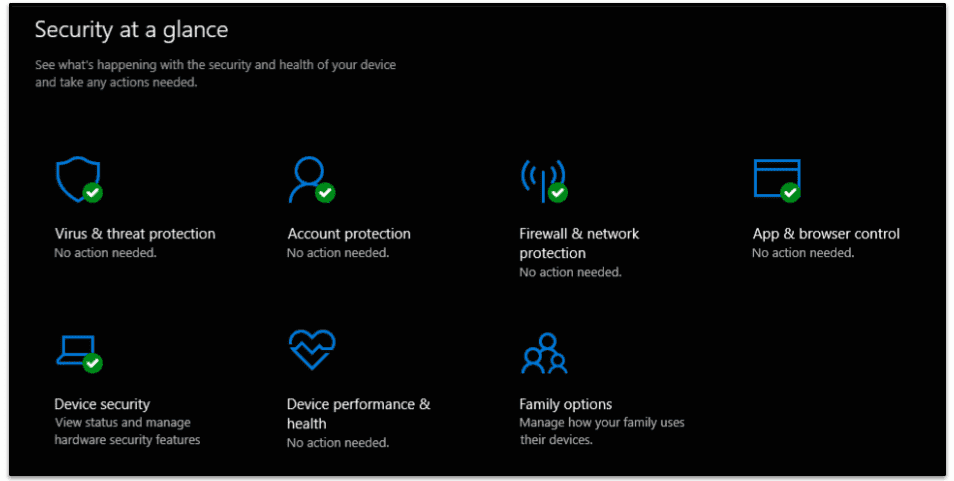
Windows Defender offre toutes les fonctionnalités de sécurité fondamentales pour vous protéger en 2024, mais il lui manque de nombreux extras utiles comme un VPN et une protection contre le vol d’identité.
Si vous recherchez un antivirus gratuit avec davantage de fonctionnalités que Windows Defender, vous devriez plutôt essayer Avira Free Security. En effet, il est capable des mêmes choses que Windows Defender, mais il comprend également un outil d’optimisation des performances, un gestionnaire de mots de passe, un navigateur sécurisé, etc.
Norton est une autre alternative intéressante. C’est le meilleur antivirus premium en 2024, et bien qu’il n’offre pas de forfait gratuit, il inclut une garantie de remboursement de 60 jours. Encore une fois, Norton peut faire tout ce que Windows Defender peut faire, mais il ajoute un password manager, un VPN, la surveillance du Dark Web, des outils d’optimisation du système, une protection contre le vol d’identité pour les utilisateurs américains, et bien plus encore.
Fonctionnalités de sécurité de Windows Defender
Moteur d’analyse de malware

Le scanner de malware comprend 4 types d’analyses de malware :
- Quick scan (analyse rapide) — Analyse les malware dans les dossiers système critiques.
- Full scan (analyse complète) — Analyse l’ensemble de votre ordinateur à la recherche de menaces de malware.
- Custom scan (analyse personnalisée) — Analyse les fichiers et dossiers sélectionnés à la recherche de malware.
- Microsoft Defender offline scan (analyse hors ligne) — Analyse votre ordinateur à la recherche de malware cachés, tels que les rootkits, sans démarrer votre système d’exploitation.
J’ai testé chaque analyse en téléchargeant une archive contenant des milliers d’échantillons de malware et en les cachant sur mon PC Windows 11.
Le scan rapide a pris environ 5 minutes pour analyser l’ensemble de mon système, ce qui est plutôt bien. Toutefois, c’est moins rapide que l’analyse rapide de Bitdefender, qui a pris moins d’une minute pour scanner mon appareil. Cela dit, l’analyse rapide de Windows Defender a trouvé et supprimé tous les échantillons de malware que j’avais cachés dans mes lecteurs système critiques.
J’ai ensuite exécuté l’analyse complète. Le scan complet a pris plus d’une heure, ce qui correspond à la durée d’analyse standard du secteur, mais elle n’a pas détecté tous les échantillons de malware sur mon appareil. Quand j’ai testé l’analyse complète de Norton, elle a trouvé tous les échantillons de malware en 40 minutes.
L’analyse personnalisée de Windows Defender vous permet de cliquer avec le bouton droit sur les fichiers suspects et de les analyser en un seul clic. Cela a bien fonctionné lors de mes tests, mais son interface est assez malhabile. Windows Defender ouvre une fenêtre entière juste pour vous dire si des menaces ont été trouvées ou non, tandis que la plupart des concurrents se contentent d’une notification dans la barre des tâches.
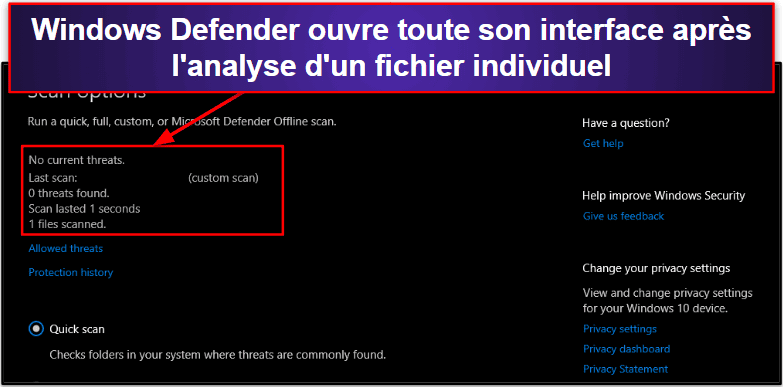
Enfin, l’analyse hors ligne de Microsoft Defender m’a paru plutôt cool, malgré certaines limites. Lorsque j’ai lancé le scan hors ligne, mon ordinateur a redémarré et lancé une analyse des malware avant le démarrage de Windows. Cette analyse a duré 15 minutes et a trouvé la plupart des échantillons de malware. Toutefois, il serait appréciable de pouvoir exécuter l’analyse sans démarrer le système d’exploitation pour l’activer au préalable. Norton fournit des outils de récupération que vous pouvez télécharger et installer sur un périphérique USB et lancer sans jamais accéder au système d’exploitation.
Dans l’ensemble, Windows Defender offre un bon scanner de malware, mais chaque fonctionnalité incluse est plus performante chez la concurrence. Si vous voulez les protections essentielles, Windows Defender est un bon point de départ, mais sinon, jetez plutôt un œil à des concurrents comme Norton ou Bitdefender.
Pare-feu sécurisé Windows Defender
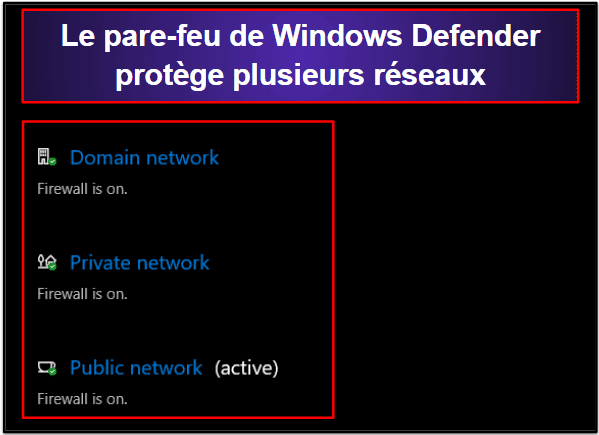
Le pare-feu sécurisé de Windows Defender surveille le trafic réseau entrant et sortant, bloquant toutes les connexions suspectes identifiées. Lors de mes tests, cela a très bien fonctionné, mais c’était moins convivial que le pare-feu Norton ou Intego (pour Mac).
Par exemple, si vous cliquez sur Autoriser une application ou une fonctionnalité via le pare-feu Windows Defender , une liste des applications et des ports que le pare-feu autorisera s’affiche, mais vous ne pouvez pas modifier cette liste tant que vous n’avez pas cliqué sur Modifier les paramètres et accordé des privilèges admin au pare-feu.
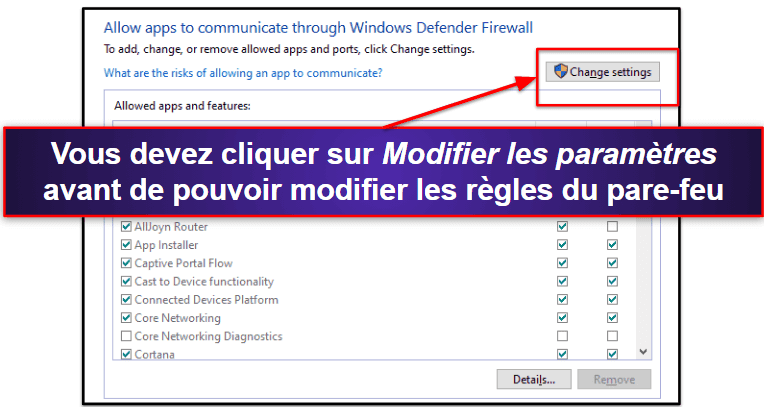
En outre, des options de base telles que Modifier les paramètres de notification et Activer ou désactiver le pare-feu Windows Defender se trouvent dans différents menus au lieu d’un seul menu intuitif. Il est vite devenu frustrant de devoir accéder à ces différents menus simplement pour faire des ajustements mineurs.
Toutefois, j’ai apprécié les paramètres avancés du pare-feu. Ils permettent de créer des règles spécifiques, d’authentifier les communications entre ordinateurs, de surveiller l’état du pare-feu sur un profil particulier (c’est-à-dire un profil personnel ou professionnel), etc.
J’ai également apprécié les détails fournis pour chaque connexion dans le menu avancé. Par exemple, vous pouvez voir quelles règles de profil s’appliquent à une connexion, le protocole utilisé par la connexion (c’est-à-dire TCP, UDP ou autre), le port que la connexion est autorisée à utiliser, etc. Si vous double-cliquez sur une règle, il est également relativement facile de la modifier, ce qui devrait faire le bonheur des utilisateurs avancés.
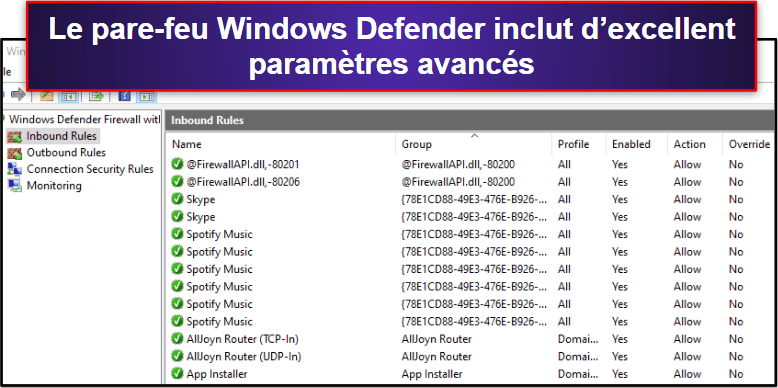
Dans l’ensemble, Windows Defender fournit une bonne surveillance approfondie du trafic entrant et sortant, mais il ne bloque pas autant de connexions suspectes que ses concurrents. La navigation est également agaçante, avec des fonctionnalités de base (comme l’activation et la désactivation du pare-feu) cachées dans différents menus.
Protection du compte
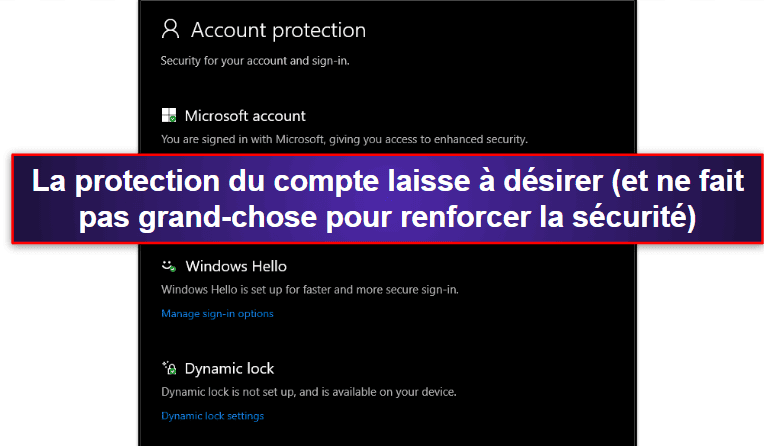
La protection de compte de Windows Defender offre des outils de base pour protéger votre compte Windows, mais elle ne fait pas grand-chose d’autre.
La protection de compte vous permet :
- De connecter votre compte Windows et Microsoft.
- D’accéder aux paramètres 2FA de Windows.
- D’activer Dynamic Lock (verrouillage dynamique).
Selon Windows, connecter votre compte Windows à votre compte Microsoft en ligne offre une sécurité renforcée, mais honnêtement, à l’exception de la synchronisation des mots de passe (plus efficace avec 1Password) et de la récupération des mots de passe oubliés par e-mail, je ne vois aucun avantage réel à connecter des comptes.
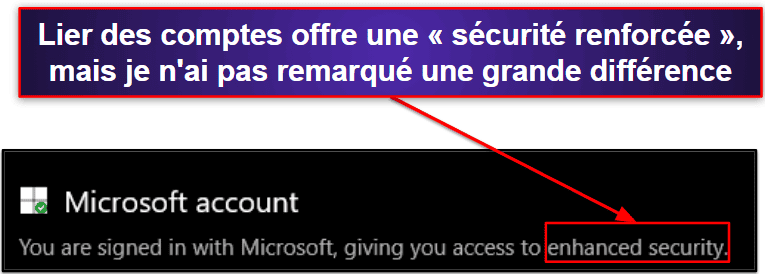
Vous pouvez également régler vos options de connexion Windows Hello dans le menu Protection du compte. Windows Hello est la fonctionnalité d’authentification à deux facteurs (2FA) de Microsoft, et elle est plutôt cool. Elle permet de vous connecter à votre compte à l’aide de la reconnaissance faciale, de votre empreinte digitale, d’un code PIN ou d’une clé U2F. Chaque option fonctionne bien, mais seules des webcams spécifiques sont compatibles avec la reconnaissance faciale et Windows ne fournit pas de liste officielle de ces dernières, ce qui est un peu embêtant.
Enfin, Dynamic Lock propose plusieurs options pour verrouiller votre ordinateur lorsque vous en êtes physiquement éloigné(e). Par exemple, vous pouvez coupler votre téléphone à votre PC, et lorsque votre téléphone est loin de votre PC, votre PC se verrouille automatiquement. C’est un ajout sympa, mais je pense que vous n’aurez jamais besoin d’activer cette option, d’autant plus que vous pouvez également verrouiller votre PC en appuyant sur CTRL + L sur votre clavier.
Dans l’ensemble, je ne pense pas que la protection de compte fasse grand-chose pour protéger vos comptes. Bien que Windows Hello offre de bonnes options 2FA, je n’ai vu aucun avantage réel à connecter mon compte Microsoft à Windows, et la fonction Dynamic Lock est un gadget. Il serait appréciable d’avoir des outils de protection de compte comme ceux de Norton, notamment la possibilité de surveiller le Dark Web à la recherche d’éventuelles violations d’adresse e-mail.
App & Browser Control (contrôle des applications et du navigateur)
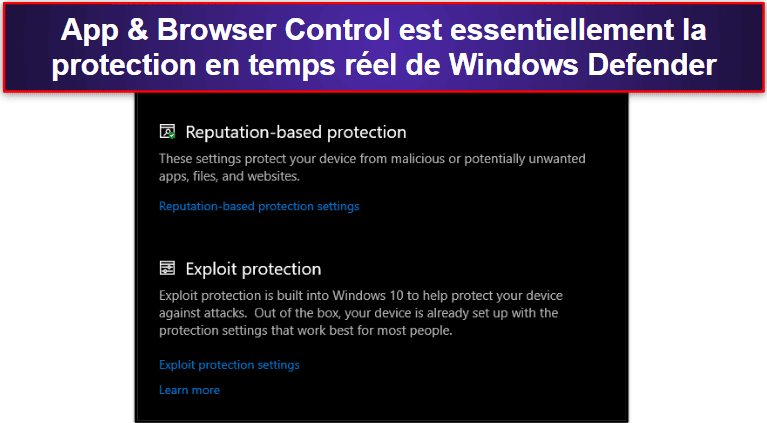
L’outil App & Browser Control de Windows Defender fournit deux types de protections :
- Une protection basée sur la réputation.
- Une protection contre les exploits.
La protection basée sur la réputation est la protection en temps réel de Windows Defender. Windows utilise une vaste base de données en ligne contenant une liste de millions d’applications et de sites Web connus. Chacune de ces applications et sites Web se voit attribuer un score de réputation, et si vous essayez de télécharger un programme ou d’accéder à un site avec un score de réputation faible, Windows le bloquera. Dans l’ensemble, cela a bien fonctionné et bloqué la plupart des sites de phishing et des applications dangereuses lors des tests, mais moins que certains concurrents comme Total AV et McAfee.
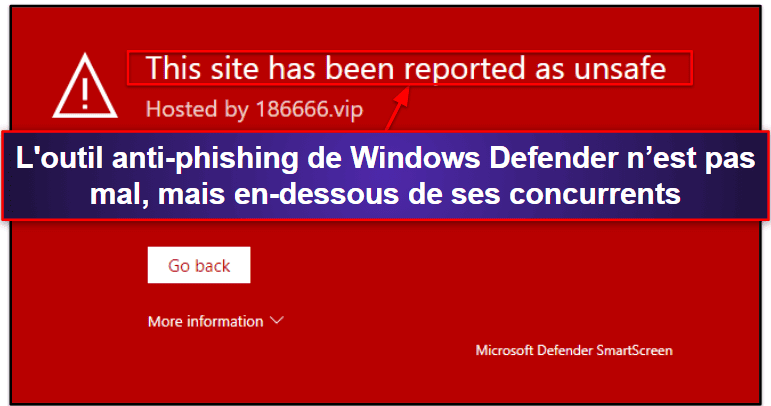
Cela dit, Windows Defender facilite l’ajout sur liste blanche des faux positifs. Il suffit de cliquer sur Historique de protection, de trouver l’application ou le site Web que vous souhaitez autoriser, puis de cliquer sur Autoriser sur l’appareil. Certains concurrents, comme ESET, compliquent inutilement l’ajout permanent d’exceptions.
La protection contre les exploits d’App & Browser Control est prête à l’emploi et protège votre ordinateur contre les attaques d’exploitation. Cela a bien fonctionné lors de mes tests, me protégeant de la plupart des attaques d’exploitation simulées que j’ai exécutées sur mon ordinateur Windows 11. Cependant, il n’a pas bloqué certaines des attaques d’exploitation les plus avancées, contrairement à Norton 360.
Device Security (sécurité de l’appareil)
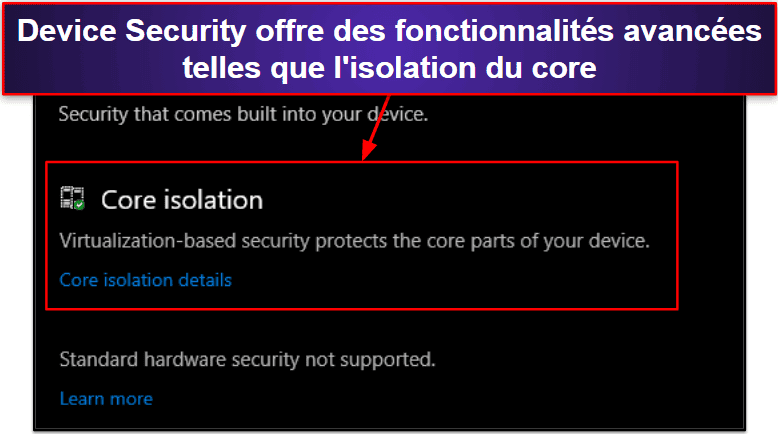
Device Security vous permet de protéger votre ordinateur Windows grâce à des fonctionnalités avancées telles que l’isolation du core. Il permet également de voir les spécifications du processeur de sécurité intégré à votre PC et vous informe si le démarrage sécurisé est activé.
Honnêtement, je ne suis pas fan de la plupart des fonctionnalités de Device Security, mais l’isolation du core fonctionne bien. Elle permet d’isoler les processus principaux importants de la mémoire de votre ordinateur pour les protéger des malware. Lorsque l’isolation du core était activée, je n’ai remarqué aucun impact sur les performances, et lorsque j’ai essayé d’exécuter des échantillons de malware ciblant ces processus principaux, ils n’ont causé aucun dommage.
Toutefois, ces formes de malware ne représentent pas un risque considérable, et il est dommage que Windows ne vous laisse pas choisir les programmes qu’il isole. De nombreux concurrents, dont Avira et ESET, permettent d’isoler n’importe quel programme de votre choix dans un environnement virtuel. Par exemple, vous pouvez isoler votre navigateur Web lorsque vous consultez des sites Web financiers pour vous assurer que les malware ne peuvent pas dérober vos données.
Malheureusement, Device Security est désactivé par défaut sur la plupart des ordinateurs, car vous devez exécuter un processeur de sécurité TPM 2.0 pour qu’il fonctionne. Vous devez également activer le démarrage sécurisé, et plus encore. La plupart des utilisateurs débutants ne sauront pas rechercher ces options dans les paramètres de démarrage de leur ordinateur et ne bénéficieront donc jamais de ces protections de toute façon.
Device Performance & Health (performances et santé de l’appareil)
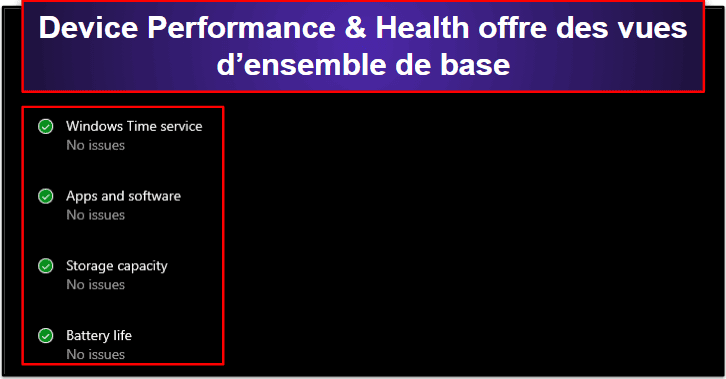
La fonctionnalité Device Performance & Health de Windows Defender vous permet d’obtenir des informations sur votre ordinateur, mais elle ne fait rien pour optimiser les performances.
Device Performance & Health vous permet de voir :
- Tout problème éventuel avec le service Windows Time.
- Les problèmes de capacité de stockage de votre ordinateur.
- Si la durée de vie de votre batterie est faible (ordinateur portable uniquement).
- S’il y a des problèmes avec les applications et les logiciels.
Si Windows détecte les problèmes ci-dessus, il vous indiquera comment les résoudre. Vous pouvez normalement le faire en un clic. Cela dit, vous ne pouvez pas lancer une analyse manuelle des performances et de la santé et vous devez compter sur Windows pour exécuter des analyses automatiques à intervalles réguliers, ce qui peut être embêtant si vous essayez de résoudre des problèmes. TotalAV inclut un outil d’optimisation PC que vous pouvez exécuter à la demande, et il booste et optimise même les performances de votre ordinateur.
Device Performance & Health vous permet également de réinstaller Windows tout en conservant vos fichiers personnels, mais il est difficile à lancer. Même si vous pouvez toujours voir l’option « Redonnez sa jeunesse à votre PC » dans le menu Device Performance & Health, Windows a supprimé cette fonctionnalité dans la mise à jour Windows 10 2004. Vous devez donc saisir « Réinitialiser ce PC » dans le menu Démarrer et cliquer sur le bouton Réinitialiser ce PC pour utiliser une fonction similaire. Je ne sais pas pourquoi Windows n’a pas mis à jour son interface utilisateur (UI) pour supprimer la section inutile « Redonnez sa jeunesse à votre PC ».
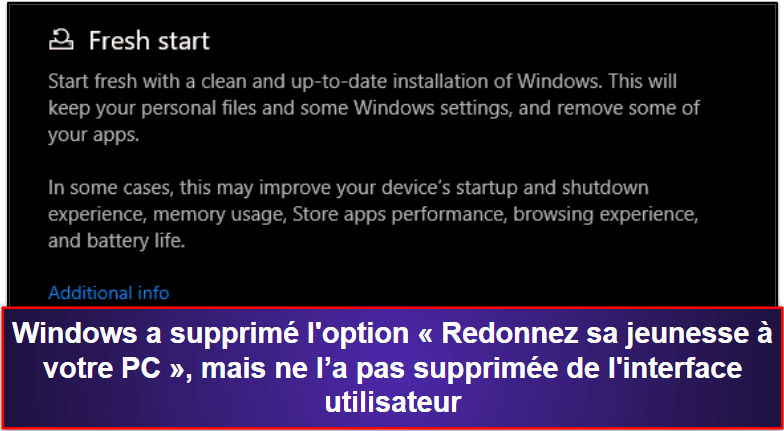
Dans l’ensemble, je ne suis pas fan de Device Performance & Health. Il est appréciable de pouvoir détecter et résoudre les problèmes de votre ordinateur en un clic, mais il est vraiment agaçant de ne pas pouvoir rechercher ces derniers. Il est également dommage que Device Performance & Health ne dispose d’aucun moyen d’optimiser le PC, contrairement à certains concurrents comme TotalAV.
Options familiales/Contrôle parental
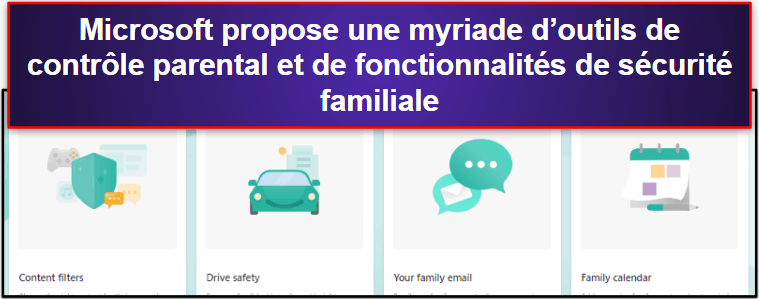
Les options familiales de Windows Defender incluent plusieurs façons d’améliorer la vie numérique de votre famille et de surveiller l’activité en ligne de vos enfants, mais elles sont relativement difficiles à configurer et à utiliser.
Les fonctionnalités destinées aux familles incluent les suivantes :
- Dépenses. Ajoutez de l’argent au compte Microsoft de votre famille.
- Geofencing. Voyez où se trouve votre famille en temps réel.
- Rapport d’activité. Découvrez depuis combien de temps votre enfant utilise un appareil ou une application en particulier.
- Filtres de contenu. Bloquez l’accès à des sites Web spécifiques.
- Génération de rapports (Microsoft 365 Famille uniquement). Consultez des informations sur les comportements de conduite récents, tels que la vitesse maximale et la fréquence des freinages brusques.
- E-mail familial. Accédez rapidement à votre messagerie Outlook.
- Calendrier familial. Accédez rapidement à votre calendrier Outlook.
Certaines de ces fonctionnalités ne font pas grand-chose. Par exemple, l’e-mail et le calendrier familiaux vous redirigent simplement vers les sites Web Outlook respectifs, et « Dépenses » vous permet simplement d’ajouter de l’argent à votre compte Microsoft.
Du côté positif, le geofencing vous permet de voir la localisation de votre famille en temps réel et fonctionne avec une précision extrême. Cela dit, l’installation est pénible. Une fois que vous avez téléchargé l’application de sécurité familiale de Microsoft sur l’appareil que vous souhaitez suivre, vous devez le connecter à un compte Microsoft, puis activer les paramètres de localisation pour ce compte. Seul problème : Votre enfant doit avoir une adresse e-mail avant de pouvoir connecter son compte à un compte Microsoft. Il existe des solutions pour ajouter un compte sans e-mail, mais c’est assez compliqué. Les outils de contrôle parental de Bitdefender vous permettent simplement d’ajouter un profil et de commencer à le surveiller, sans aucun e-mail de votre enfant.

Les filtres de contenu de Windows Defender sont également efficaces mais très basiques. Ils ne fonctionnent que sur Microsoft Edge et il est impossible de filtrer des catégories de sites Web particulières. Les filtres de contenu de Norton fonctionnent sur tous les navigateurs et peuvent filtrer les sites Web dans 47 catégories, telles que la pornographie, les armes et la criminalité.
Dans l’ensemble, Windows Defender fournit de nombreuses options familiales et outils de contrôle parental, mais la plupart d’entre eux sont difficiles à utiliser et moins performants que les concurrents. Si vous êtes à la recherche d’un bon antivirus avec contrôle parental, consultez nos 5 meilleurs logiciels antivirus avec contrôle parental.
Forfaits et tarifs de Windows Defender
Windows Defender est gratuit et fourni avec la plupart des ordinateurs Windows. Toutefois, si vous vous abonnez à Microsoft 365 Personnel ou Famille (à partir de 69,99 $US / année), vous avez accès à l’application de bureau et mobile, Microsoft Defender pour les particuliers.
Microsoft 365 Personnel
Microsoft 365 Personnel coûte 69,99 $US / année et vous permet de téléchargez l’application Microsoft Defender pour les particuliers sur Windows, Mac, iOS et Android.
Microsoft Defender pour les particuliers offre les mêmes fonctionnalités que la version intégrée de Microsoft Defender sur Windows 10 et 1, avec en plus :
- Un scanner de malware sur mobile.
- Des alertes de sécurité en temps réel entre les appareils.
- Une protection pour jusqu’à 5 appareils.
- Des conseils de sécurité.
- 1 To de stockage cloud.
Vous avez également accès à Microsoft Office, Teams et Editor, ce qui est plutôt sympa.
Honnêtement, Microsoft 365 Personnel est un bon choix si vous voulez le stockage cloud de 1 To (qui utilise OneDrive de Microsoft) et les alertes de sécurité en temps réel entre les appareils. Cela dit, il n’offre pas autant de fonctionnalités supplémentaires que certains antivirus premium alternatifs. Par exemple, vous n’obtenez pas de VPN, de password manager ou d’outil de surveillance du Dark Web, des extras inclus avec Norton.
Microsoft 365 Famille
Microsoft 365 Famille inclut toutes les fonctionnalités de Microsoft 365 Personnel, avec en plus :
- Une protection pour jusqu’à 6 appareils.
- 6 To de stockage cloud.
- L’accès à Drive Safety sur l’application Famille de Microsoft.
Microsoft 365 Famille est un peu plus cher que le forfait Personnel de Microsoft, proposé à 99,99 $US / année, mais je pense que c’est une bien meilleure option pour l’espace de stockage cloud supplémentaire.
Cependant, il me semble que Microsoft 365 Famille devrait proposer de nombreuses fonctionnalités escomptées dans un antivirus premium, telles que des outils de contrôle parental plus avancés, un VPN et un outil d’optimisation PC (tous inclus dans le forfait 360 Deluxe de Norton).
Cela dit, vous pouvez essayer Microsoft 365 Personnel et Microsoft 365 Famille dans le cadre d’un essai gratuit de 30 jours.
Facilité d’utilisation et de configuration de Windows Defender
Étant donné que Windows Defender est fourni avec Windows, vous n’avez rien à faire pour le configurer. Il fonctionne silencieusement en arrière-plan sans installation, ce qui est idéal pour les utilisateurs débutants.
Si vous faites un clic droit sur l’icône Windows Defender dans la barre des tâches, 4 options s’offrent à vous.

L’ouverture du tableau de bord de sécurité vous amène à l’interface utilisateur principale de Windows Defender, bien conçue avec toutes les fonctionnalités de Windows Defender accessibles via de gros boutons bien visibles. Vous trouverez également un menu à gauche de l’écran avec les mêmes options.

La navigation dans Windows Defender semble simple, mais il est agaçant que la planification d’une analyse antivirus soit aussi compliquée. Il n’y a aucun moyen de le faire depuis l’interface utilisateur de Windows Defender. Au lieu de cela, vous devez ouvrir l’application Task Scheduler (planificateur de tâches) et créer un déclencheur, ce qui est aussi compliqué que ça en a l’air. De nombreux concurrents, dont Norton, Bitdefender et TotalAV, vous permettent de programmer des analyses à partir de leur interface utilisateur.
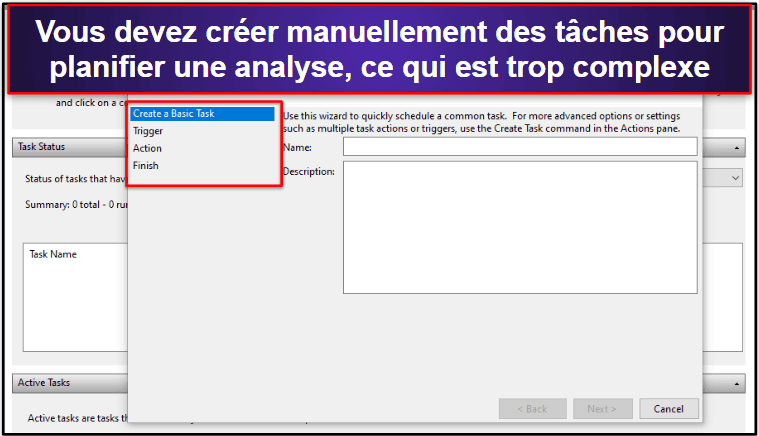
Il est également embêtant que le menu Family Options (options familiales) ne vous amène qu’à un tableau de bord de contrôle parental en ligne sur le site Web de Microsoft. En cas de faille de la connexion Internet, vous ne pouvez pas modifier les outils de contrôle parental.
Dans l’ensemble, il peut être assez frustrant de naviguer dans l’interface utilisateur pour personnaliser Windows Defender, car des fonctionnalités simples telles que la planification d’analyses sont trop compliquées.
Applications de bureau et mobiles Windows Defender
Application de bureau

Windows Defender propose une appli de bureau en français sous Windows et Mac si vous vous abonnez à l’un des forfaits Microsoft 365. J’ai testé l’appli de bureau sur mon PC Windows 11 et Apple MacBook Air.
L’appli de bureau de Windows Defender comprend :
- Des conseils de sécurité.
- Une vue d’ensemble/les détails de l’appareil.
- L’historique de sécurité.
- Des alertes de sécurité.
Honnêtement, bon nombre de ces fonctionnalités ne m’impressionnent pas vraiment. Pour commencer, les conseils de sécurité sont tous très basiques. Par exemple, voici le premier conseil de sécurité que j’ai reçu : « C’est une bonne habitude de supprimer périodiquement toutes les applications que vous n’utilisez plus ». Cependant, Windows Defender ne fournissait aucune ressource sur la façon de supprimer des applications.
Voici le deuxième conseil : « Installez les dernières mises à jour sur tous vos appareils et applications pour aider à prévenir les malware », mais ici encore, aucune instruction sur la façon de mettre à jour votre système d’exploitation ou vos applications. Les utilisateurs débutants auront donc quelques difficultés à suivre ces conseils.
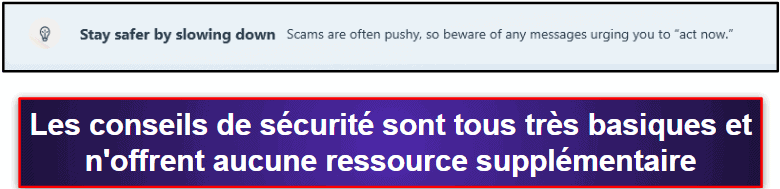
La vue d’ensemble/les détails de l’appareil affichaient tous les appareils que j’avais connectés à Microsoft Defender et leur état de sécurité. Toutefois, la mise à jour est lente et les renseignements ne sont pas vraiment utiles. J’ai connecté mon téléphone à Microsoft Defender et désactivé certaines des protections les plus critiques. L’écran de vue d’ensemble de mon ordinateur n’a pas été mis à jour tant que je n’ai pas redémarré manuellement l’application de bureau, et lorsqu’il a enfin été actualisé, il a simplement émis un message d’alerte. Il ne m’a pas dit ce que je devais faire ni proposé d’options pour lancer des analyses de virus à distance, contrairement à Bitdefender.
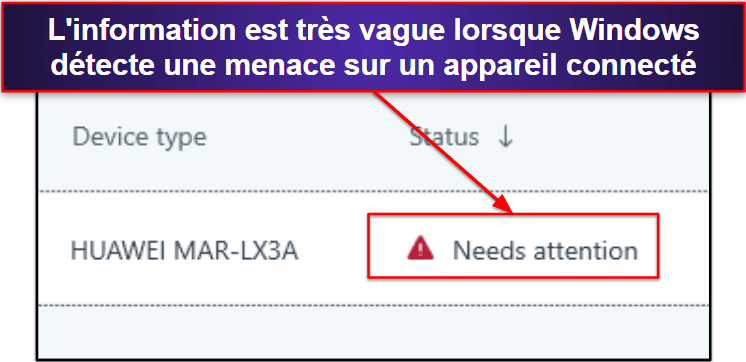
La navigation vers l’onglet de l’appareil dans l’interface utilisateur m’a amené à un aperçu de l’état de la sécurité sur mon ordinateur, mais cela n’offre aucune fonctionnalité supplémentaire par rapport à ce qui est déjà inclus dans l’outil Windows Security d’origine. Par exemple, il n’y a aucun moyen d’exécuter une analyse des malware et tous les détails de la vue d’ensemble sont déjà disponibles dans l’application gratuite.
Enfin, l’historique de sécurité vous montre toutes les menaces que Windows Defender a trouvées sur votre appareil, mais encore une fois, ce n’est guère plus que les informations fournies gratuitement par Windows Defender. Vous ne pouvez même pas ajouter de fichiers en liste blanche à partir de l’application de bureau et devez ouvrir le Windows Defender intégré pour le faire.
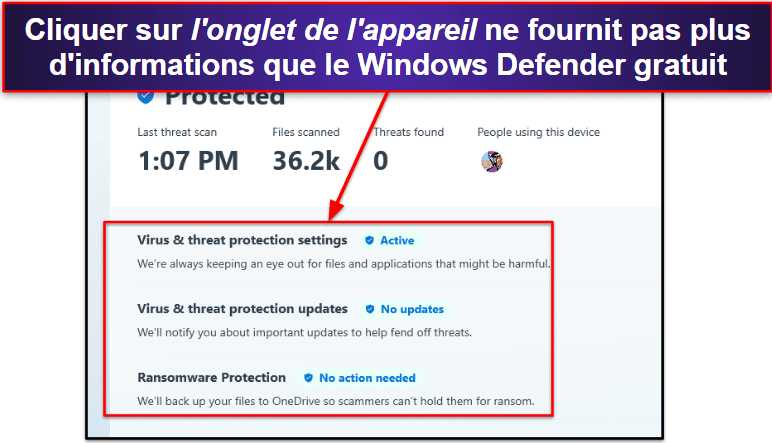
Dans l’ensemble, l’application de bureau de Windows Defender est très décevante. Elle ajoute très peu de fonctionnalités à ce qui est déjà inclus dans la version préinstallée de Windows Defender. Si vous souhaitez l’utiliser pour surveiller d’autres appareils de votre réseau, les informations fournies sont vagues et peu claires. Vous feriez mieux d’opter pour un antivirus comme Bitdefender, qui offre un contrôle centralisé et vous permet de lancer des analyses de malware à distance sur les appareils connectés .
Applications mobiles

Windows Defender propose une appli mobile en français sur Android et iOS. J’ai testé les applications mobiles sur mon Huawei P30 Lite et mon iPhone 11.
L’application mobile de Windows Defender inclut :
- Un scanner de malware (Android uniquement).
- Une protection Web.
- L’historique de sécurité.
- La surveillance des appareils.
Pour tester le scanner de malware, j’ai téléchargé une archive contenant des milliers d’échantillons de malware et les ai cachés sur mon appareil Android. Le scanner de malware n’a pris que quelques minutes et a trouvé la plupart des menaces de malware, ce qui est plutôt bien.
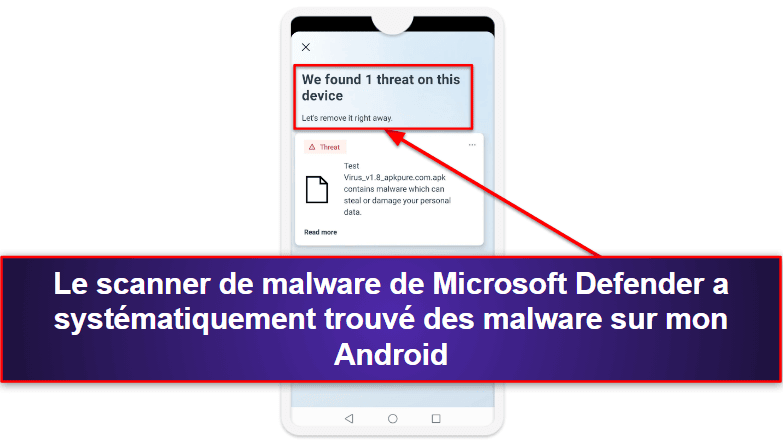
La protection Web a également bien fonctionné et a bloqué des sites Web plus dangereux que les protections par défaut de Chrome sur mon Android. Cela a fonctionné presque aussi bien que les protections Web de Norton, mais j’ai quand même pu accéder à quelques exemples de sites de phishing que Norton avait réussi à bloquer.
L’historique de sécurité est essentiellement le dossier de quarantaine de votre appareil, ce qui ne m’impressionne pas franchement. Je pensais qu’il afficherait une liste de toutes mes analyses de virus récentes et de leurs résultats, mais il s’est contenté de m’informer que j’étais à jour, ce qui est assez frustrant.

Enfin, la surveillance des appareils vous permet d’envoyer aux appareils de votre réseau un lien pour installer l’application Microsoft Defender afin de les suivre. Par exemple, si Windows Defender détecte un malware sur votre ordinateur, vous pouvez recevoir une notification sur votre téléphone pour vous en avertir. C’est un ajout intéressant et performant, mais j’aimerais pouvoir lancer des analyses à distance comme avec le tableau de bord Web de Bitdefender.
Dans l’ensemble, l’appli mobile de Windows Defender est assez basique et il lui manque de nombreuses fonctionnalités incluses par les concurrents, telles qu’un VPN, une protection antivol et un outil d’optimisation de téléphone. Si vous recherchez une bonne protection contre les malware sur votre mobile, je vous conseille plutôt de consulter notre 5 meilleurs antivirus Android en 2024 ou les 5 meilleures applications antivirus iOS.
Assistance client de Windows Defender
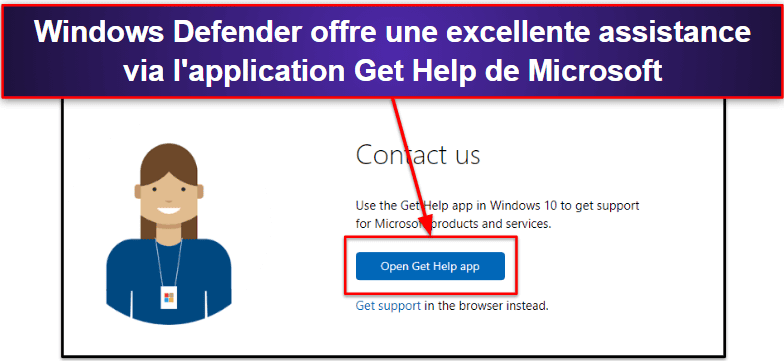
Windows Defender propose de nombreuses options d’assistance client dans un vaste éventail de langues, notamment le français :
- Appli Get Help.
- Base de connaissances en ligne.
- Chat en direct.
- Assistance téléphonique.
- Forums d’aide.
La base de connaissances en ligne de Windows Defender est excellente. Elle contient des centaines de guides et de vidéos utiles, et vous pouvez facilement trouver ce dont vous avez besoin grâce à une fonction de recherche en ligne ou en cliquant sur des liens dans la fonctionnalité correspondante de Windows Defender. Je n’ai jamais eu de mal à résoudre les problèmes rencontrés avec Windows Defender.
La fonction de chat en direct fonctionne plutôt bien, et sa disponibilité est appréciable. Je n’ai jamais eu à patienter longtemps pour être mis en relation avec un agent d’assistance, et tous les agents auxquels j’ai eu affaire se sont montrés cordiaux et compétents, apportant des réponses claires et concises à mes questions. Certes, j’ai eu une mauvaise expérience : J’ai contacté le mauvais service de chat en direct et l’agent d’assistance m’a dit qu’il allait me transférer, ce qui ne s’est jamais produit. Mais bon, c’était en partie de ma faute.
Les forums d’aide sont également excellents. J’ai toujours obtenu des réponses rapides de la communauté, et c’est formidable d’obtenir de l’aide spécialisée de la part d’autres utilisateurs ayant une expérience de première main. Mon seul reproche ? Le forum est assez désorganisé, et il était difficile d’y trouver des solutions.
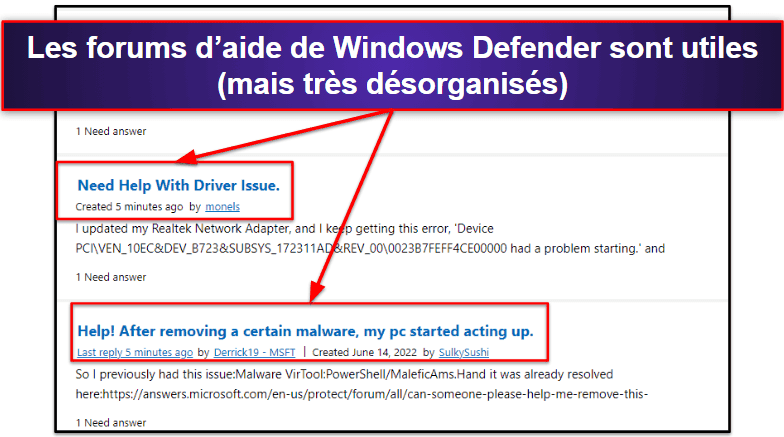
Dans l’ensemble, l’assistance client de Windows Defender est excellente. Étant donné que Windows Defender fait partie de Microsoft, vous bénéficiez des pleines capacités du réseau d’assistance de Microsoft, l’un des meilleurs du marché à mon humble avis.
Windows Defender est-il suffisant pour vous protéger des malware en 2024 ?
Windows Defender est un bon programme antivirus gratuit pour vous aider à démarrer en 2024. Il offre une bonne protection contre les malware, une protection Web correcte, et plus. Si vous recherchez simplement une protection essentielle prête à l’emploi, Windows Defender devrait faire votre bonheur.
Il y a toutefois quelques inconvénients. Les utilisateurs peuvent rapidement être frustrés par les fonctionnalités de base (telles que la planification des analyses) rendues trop complexes, le manque d’interfaces conviviales et d’autres fonctionnalités qui semblent inutiles.
En outre, chaque fonctionnalité de Windows Defender est proposée en mieux par des fournisseurs de logiciels antivirus tiers tels que Norton et Bitdefender. Par exemple, lors de mes tests, Norton et Bitdefender ont systématiquement affiché de meilleurs taux de détection de malware, ont bloqué plus de sites Web de phishing et étaient plus conviviaux que Windows Defender.
Dans l’ensemble, Windows Defender offre une bonne protection contre les malware, mais ce n’est pas suffisant pour vous protéger à 100 % en 2024. Je vous conseille plutôt d’envisager de choisir un antivirus alternatif dans notre liste des 10 meilleurs logiciels antivirus en 2024.
Foire aux questions
Quelle est la meilleure alternative à Windows Defender ?
Norton est la meilleure alternative à Windows Defender, car il offre une excellente protection contre les malware, un ensemble de fonctionnalités plus complet et une interface plus conviviale, également disponible en français. Norton inclut également des fonctionnalités qui font défaut chez Windows Defender, telles que la surveillance en direct du vol d’identité, un VPN et un password manager.
Toutefois, il existe de nombreuses meilleures alternatives à Windows Defender, y compris Bitdefender, qui permet l’analyse à distance des appareils (Windows Defender offre la possibilité d’afficher l’état de sécurité d’appareils distants, mais cela ne permet pas aux utilisateurs d’exécuter des analyses à distance pour résoudre les problèmes potentiels).
Si vous recherchez une alternative gratuite à Windows Defender, la version gratuite de Avira offre une excellente protection contre les malware et quelques fonctionnalités supplémentaires, comme un VPN gratuit (mais limité) et un password manager.
Windows Defender est-il toujours pris en charge ?
Windows Defender est toujours pris en charge, mais cela ne signifie pas forcément que c’est un bon choix. Bien que Windows Defender offre des protections essentielles en matière de cybersécurité, elles sont insuffisantes pour vous protéger pleinement en 2024. Mieux vaut opter pour un antivirus alternatif comme Norton, Bitdefender, ou TotalAV. Bien qu’il ne s’agisse pas d’antivirus gratuits comme Windows Defender, ils offrent tous des fonctionnalités de meilleure qualité.
Toutefois, si vous souhaitez absolument un antivirus gratuit, je vous conseille une alternative gratuite comme Avira Free. Avira Free inclut plus de fonctionnalités que Windows Defender (telles qu’un VPN sécurisé et un password manager), et il a détecté plus d’échantillons de malware lors de mes tests que Windows Defender.
Windows Defender peut-il détecter les enregistreurs de frappe ?
Windows Defender peut détecter tous les types de malware, y compris les chevaux de Troie, les rootkits, les worms informatiques, etc. Cependant, lorsque j’ai exécuté un logiciel de test de keylogging (enregistrement de frappe) sur mon ordinateur, Windows Defender ne l’a pas bloqué et il a pu enregistrer mes frappes. J’ai essayé d’exécuter le même logiciel de test de keylogging avec Norton, qui a bloqué le keylogger avant même que je puisse l’ouvrir.
Windows Defender peut-il analyser les fichiers zip ?
Oui, Windows Defender peut analyser les fichiers zip, y compris les fichiers .rar et .cab. Cela dit, les taux de détection des malware de Windows Defender ne sont pas aussi bons que ceux des autres concurrents sur le marché. Si vous souhaitez analyser des fichiers zip en étant 100 % certain(e) que vous y trouverez tous les malware potentiels, je vous recommande de choisir un antivirus de notre liste des 10 meilleurs.

